
Dostop do programske opreme HP Image Zone (Windows)
HP Director odprete s pomočjo ikone na namizju, ikone sistemskega predala ali s
pomočjo menija Start. Funkcije programske opreme HP Image Zone najdete v
HP Director.
Odpiranje HP Director
1
Napravite nekaj od naslednjega:
–
Na namizju OS Windows dvokliknite ikono HP Director.
–
V sistemskem predalu povsem na desni strani opravilne vrstice Windows
dvokliknite ikono Hewlett-Packard Digital Imaging Monitor.
–
V opravilni vrstici kliknite Start, izberite Programs (Programi) ali All
Programs (Vsi programi), nato HP in kliknite HP Director.
2
Za ogled seznama nameščenih naprav kliknite na polje Select Device (Izberi
napravo).
3
Izberite HP all-in-one.
Opomba
Ikone na spodnji sliki HP Director bodo morda v vašem računalniku
prikazane drugače. HP Director je prilagojen za prikaz ikon, ki so
povezane z izbrano napravo. Če izbrana naprava nima določene možnosti
ali funkcije, potem se ikona za to možnost ali funkcijo ne prikaže v
HP Director.
Poglavje 1
(se nadaljuje)
10
HP Officejet 7300/7400 series all-in-one
HP all-in-one
pregled
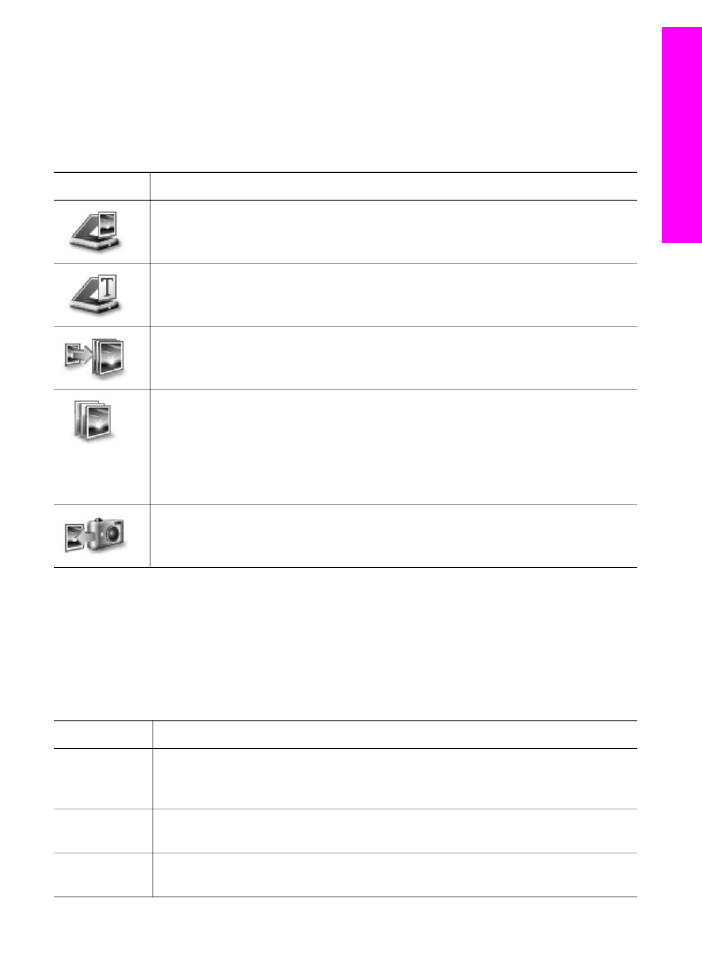
Nasvet
Če HP Director v računalniku ne prikazuje nobene ikone, je morda med
nameščanjem programske opreme prišlo do napake. To odpravite tako, da
na nadzorni plošči v okolju Windows popolnoma odstranite programsko
opremo HP Image Zone in jo nato ponovno namestite. Za dodatne
informacije si oglejte navodila za nameščanje, ki so priložena napravi HP all-
in-one.
Gumb
Ime in namen
Skeniraj fotografijo: Skenira fotografijo, sliko ali risbo in jo prikaže v
HP Image Zone.
Skeniraj dokument: Skenira dokument, ki vsebuje besedilo ali besedilo in
sliko, in ga prikaže v izbranem programu.
Kopiranje: Prikaže pogovorno okno za kopiranje za izbrano napravo, na ta
način lahko natisnete kopijo slike ali dokumenta. Izberete lahko kakovost
kopiranja, število kopij, barvo in velikost.
HP Image Zone: Prikaže HP Image Zone, kjer lahko:
●
Gledate in urejate slike
●
Tiskate fotografije v različnih velikostih
●
Sestavljate in tiskate albume s fotografijami, razglednice ali letake
●
Ustvarjate večpredstavnostne CD plošče
●
Delite slike prek e-pošte ali spletne strani
Prenos slik: Prikaže programsko opremo HP Image Transfer, s pomočjo
katere lahko prenesete slike iz HP all-in-one in jih shranite v računalnik.
Opomba
Za informacije o dodatnih funkcijah in e lementih s seznama, kot so
Software Update (Posodobitev programske opreme) in HP Shopping (HP
nakupovanje), si oglejte pomoč za HP Image Zone.
Na voljo so vam tudi meni in elementi s seznama za lažjo izbiro naprave, ki jo želite
uporabljati, preveriti njeno stanje, prilagoditi številne nastavitve programske opreme in
omogočajo dostop do elektronske pomoči. Elementi so opisani v naslednji
razpredelnici.
Funkcija
Namen
Pomoč
S pomočjo te funkcije dostopajte do pomoči za HP Image Zone, ki nudi
pomoč programske opreme in informacije o odpravljanju napak za napravo
HP all-in-one.
Izbira naprave Ta funkcija je namenjena izbiri naprave s seznama nameščenih naprav, ki jo
želite uporabiti.
Nastavitve
Ta funkcija je namenjena ogledu ali spreminjanju različnih nastavitev za
napravo HP all-in-one, kot so tiskanje, skeniranje ali kopiranje.
Uporabniški priročnik
11
HP all-in-one
pregled
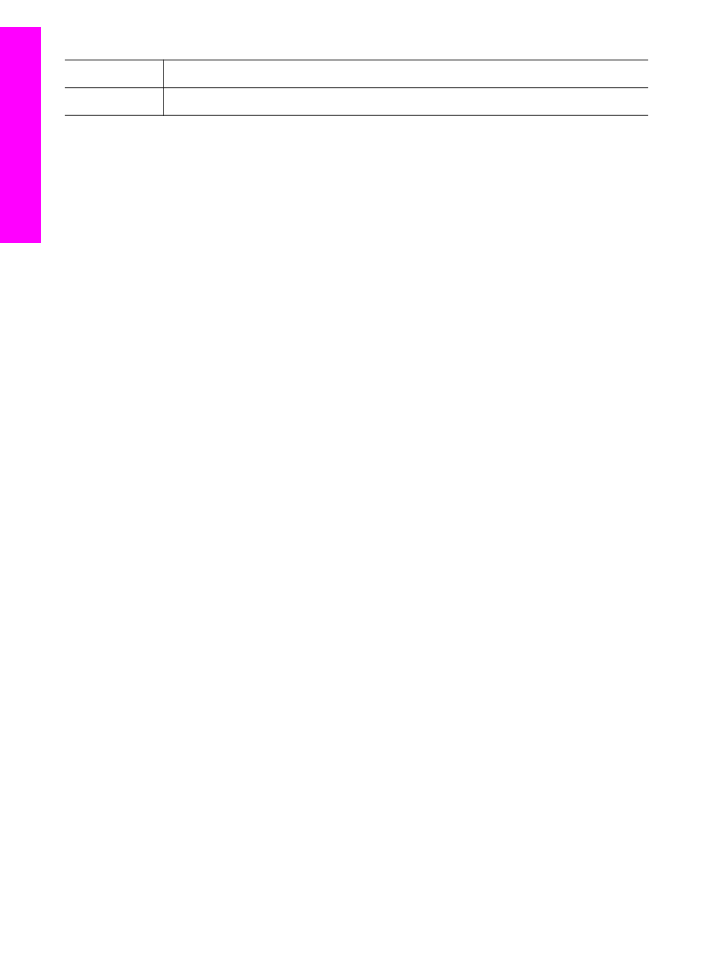
Funkcija
Namen
Stanje
Ta funkcija je namenjena prikazu trenutnega stanja HP all-in-one.